Multi-Geo-understøttelse af Power BI Embedded
Multi-Geo-understøttelse af Power BI Embedded betyder, at uafhængige softwareleverandører (ISV'er) og organisationer, der bygger programmer ved hjælp af Power BI Embedded til at integrere analyser i deres apps, nu kan udrulle deres data i forskellige områder over hele verden.
Nu kan kunder, der bruger Power BI Embedded , konfigurere en A-kapacitet ved hjælp af Multi-Geo-indstillinger baseret på de samme funktioner og begrænsninger, som Power BI Premium understøtter ved hjælp af Multi-Geo.
Oprettelse af ny Power BI Embedded-kapacitetsressource med Multi-Geo
Vælg placeringen af din kapacitet på skærmen Opret ressource. Tidligere var placeringen begrænset til placeringen af din Power BI-lejer, så kun en enkelt placering var tilgængelig. Med Multi-Geo kan du vælge mellem forskellige områder for at udrulle din kapacitet.
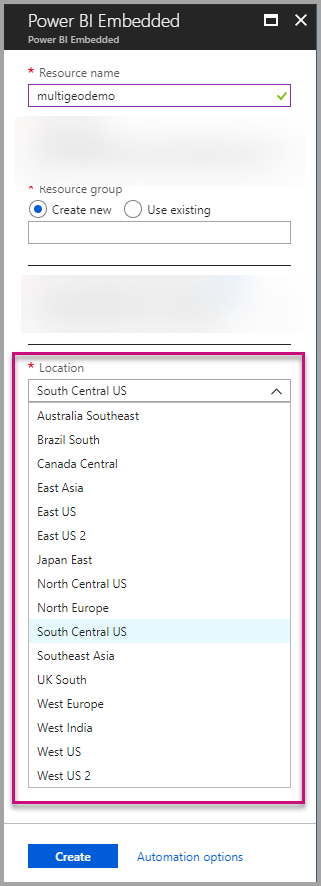
Bemærk, at når du åbner rullemenuen for placering , er din hjemmelejer standardvalget.
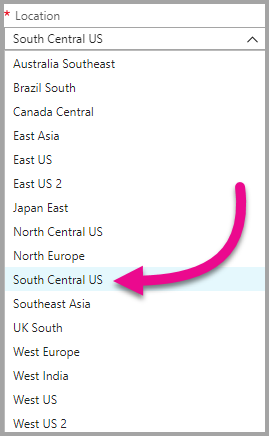
Når du vælger en anden placering end standardlejerplaceringen, bliver du i en meddelelse bedt om at sikre, at du er opmærksom på valget.
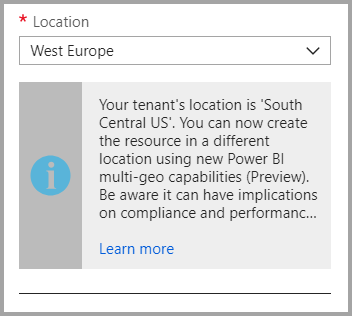
Vis kapacitetsplacering
Du kan nemt se placeringerne af dine kapaciteter fra hovedsiden for Administration af Power BI Embedded i Azure-portal.
Placeringerne er også tilgængelige på Administration-portalen på PowerBI.com. På Administration-portalen skal du vælge Kapacitetsindstillinger og derefter skifte til fanen Power BI Embedded.
Få mere at vide om oprettelse af kapaciteter med Power BI Embedded.
Administrer placering af eksisterende kapaciteter
Du kan ikke ændre en Power BI Embedded-ressourceplacering, når du har oprettet en ny kapacitet.
Hvis du vil flytte dit Power BI-indhold til et andet område, skal du følge disse trin:
Opret en ny kapacitet i et andet område.
Tildel alle arbejdsområder fra den eksisterende kapacitet til den nye kapacitet.
Slet eller sæt den gamle kapacitet på pause.
Det er vigtigt at bemærke, at hvis du beslutter dig for at slette en kapacitet uden at tildele dens indhold igen, flyttes alt indholdet i den pågældende kapacitet til en delt kapacitet i dit hjemmeområde.
API-understøttelse af Multi-Geo
Hvis du vil administrere kapaciteter med Multi-Geo via API'er, skal du bruge følgende API'er:
Hent kapaciteter – API'en returnerer en liste over kapaciteter med adgang til brugeren. Svaret indeholder en egenskab kaldet
region, der angiver kapacitetens placering.Tildel til kapacitet – API'en giver dig mulighed for at tildele et arbejdsområde til en kapacitet uden for dit hjemmeområde eller til at flytte arbejdsområder mellem kapaciteter i forskellige områder. For at udføre denne handling skal brugeren eller tjenesteprincipalen have administratortilladelser til arbejdsområdet og administrator eller tildele tilladelser til målkapaciteten.
Azure Resource Manager API – alle Azure Resource Manager API-handlinger, herunder Opret og Slet, understøtter Multi-Geo.
Overvejelser og begrænsninger
- Begrænsningerne for multi-geo i Power BI Embedded svarer til overvejelser og begrænsninger i forbindelse med flere geografiske områder i Power BI Premium.
Relateret indhold
Har du flere spørgsmål? Spørg Power BI-community'et
Feedback
Kommer snart: I hele 2024 udfaser vi GitHub-problemer som feedbackmekanisme for indhold og erstatter det med et nyt feedbacksystem. Du kan få flere oplysninger under: https://aka.ms/ContentUserFeedback.
Indsend og få vist feedback om

